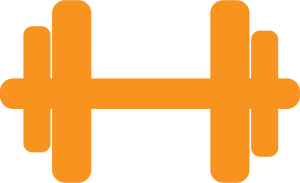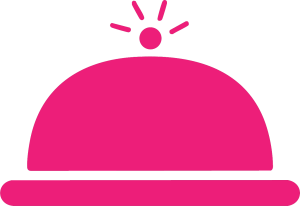Với nhiều tiện ích hữu hiệu, việc nâng cấp Zalo Business trên điện thoại giúp người dùng dễ dàng tiếp cận khách hàng và tăng sự uy tín khi giao tiếp khách hàng. Vậy bạn đã biết bạn cách nâng cấp tài khoản Zalo Business trên điện thoại chưa, tài khoản Zalo Business miễn phí bao lâu? Hãy cùng CNV tìm hiểu cách nâng cấp Zalo Business 2025 mới nhất qua bài viết dưới đây.
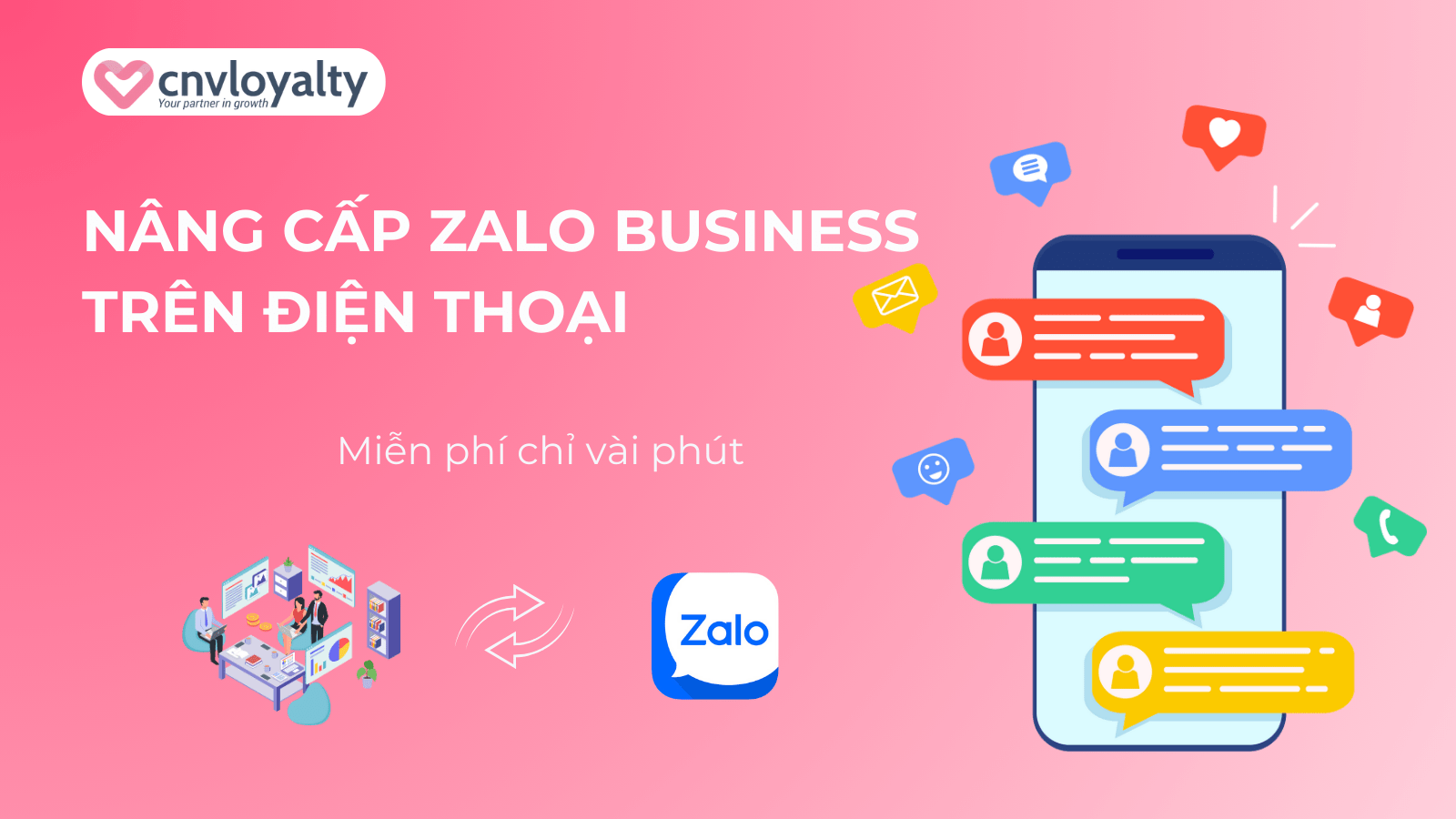
Tại sao nên nâng cấp Zalo Business trên điện thoại?
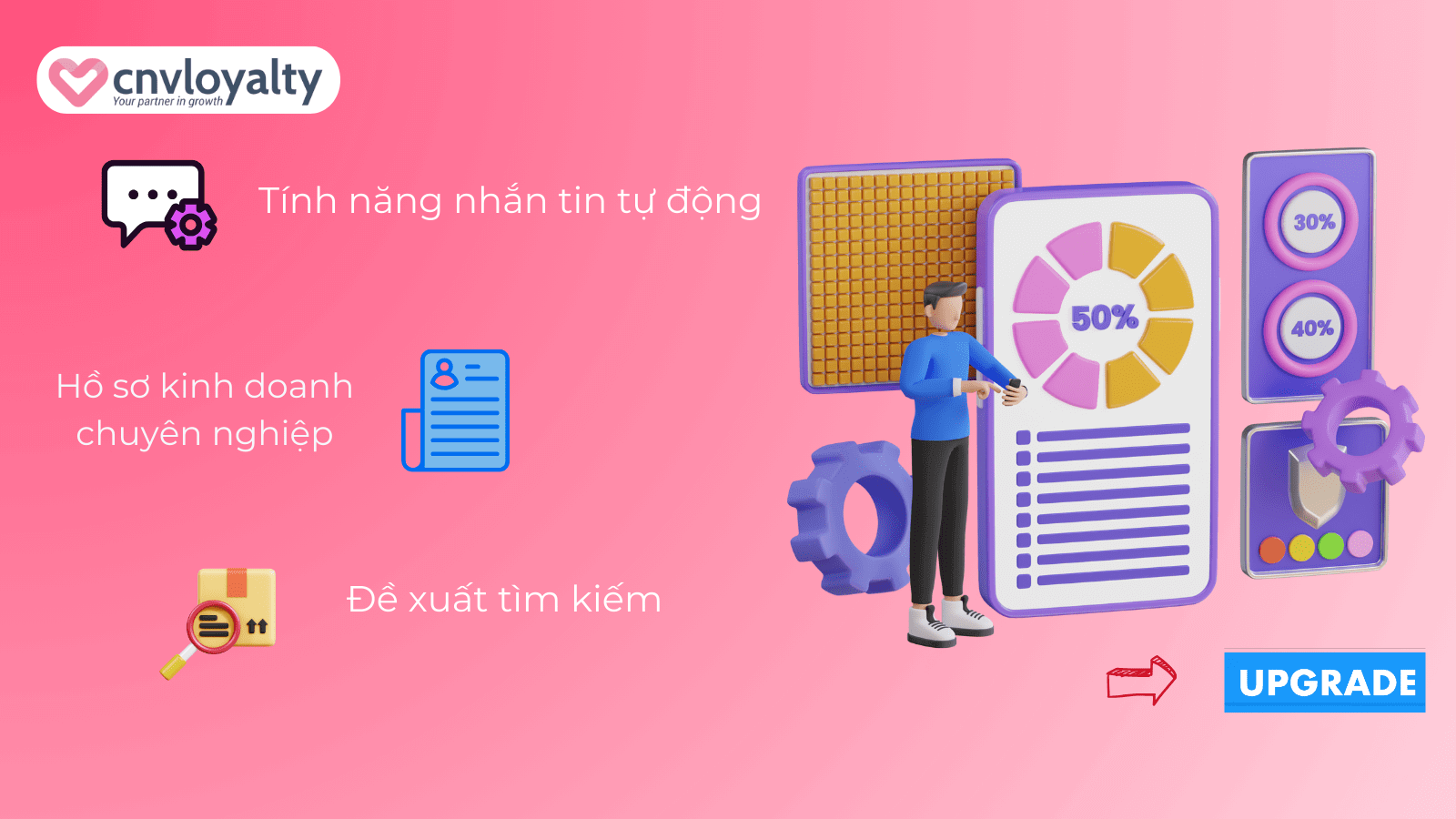
Nâng cấp Zalo lên Business Pro đem lại một số lợi ích vượt trội như sau:
- Tính năng tự động hóa tin nhắn: Với tính năng này người dùng có thể thiết lập các mẫu tin nhắn tự động, giúp trả lời tin nhắn của khách hàng một cách tự động khi họ không thể trực tiếp trả lời. Điều này giúp giảm thời gian chờ đợi của khách hàng và tăng tính chủ động trong việc quản lý nội dung trả lời.
- Hồ sơ kinh doanh chuyên nghiệp: Với phiên bản nâng cấp Zalo Business 2025, người dùng sẽ có một hồ sơ kinh doanh chuyên nghiệp, cung cấp đầy đủ thông tin để tạo niềm tin từ phía khách hàng. Điều này giúp doanh nghiệp thể hiện sự chuyên nghiệp và tạo dựng lòng tin từ phía khách hàng.
- Tính năng ưu tiên tìm kiếm: Sau khi nâng cấp, tài khoản Zalo của bạn sẽ được ưu tiên hiển thị ở kết quả tìm kiếm, giúp doanh nghiệp tiếp cận được những khách hàng tiềm năng, được nhận thức về thương hiệu trong tâm trí người dùng.
Xem thêm: Khám phá Zalo OA là gì và vai trò của nền tảng này trong chiến lược marketing đa kênh.
Điều kiện nâng cấp Zalo Business trên điện thoại
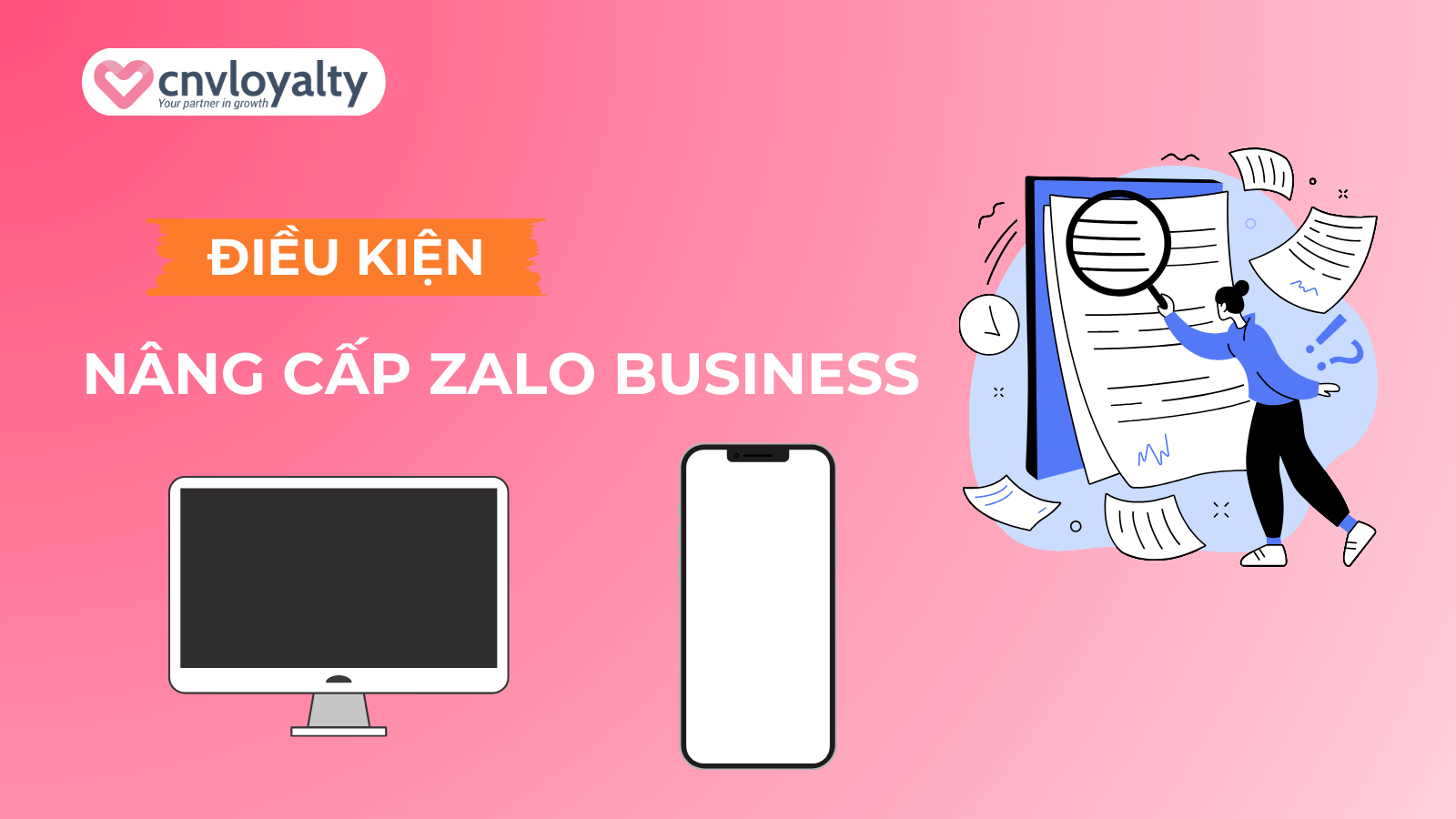
Để nâng cấp Zalo Business 2025, bạn cần đáp ứng những yêu cầu của nhà cung cấp Zalo. Nếu bạn nâng cấp zBusiness không thành công, có thể bạn chưa đủ điều kiện nâng cấp tài khoản Zalo Business. Zalo Business hiện đang hoạt động trên các nền tảng và phiên bản hệ điều hành sau:
- Phiên bản ứng dụng Zalo PC từ 22.06.01 trở lên.
- Phiên bản ứng dụng Zalo Mobile từ 22.05.02 trở lên đối với điện thoại chạy hệ điều hành Android và từ phiên bản 22.06.01 trở lên đối với điện thoại chạy hệ điều hành iOS.
Xem thêm: Cách bán hàng trên Zalo Shop dễ ra đơn cho người mới bắt đầu
Cách nâng cấp Zalo Business trên điện thoại chi tiết và mới nhất
Cách nâng cấp Zalo Business đơn giản là truy cập link Business của Zalo >>> Lựa chọn gói zBusiness phù hợp >>> Đăng nhập vào Zalo. Để biết thêm chi tiết, bạn theo dõi hướng dẫn chi tiết dưới đây.
Bước 1: Truy cập vào đường link https://business.zbox.vn/
Bước 2: Chọn “Khám phá ngay”
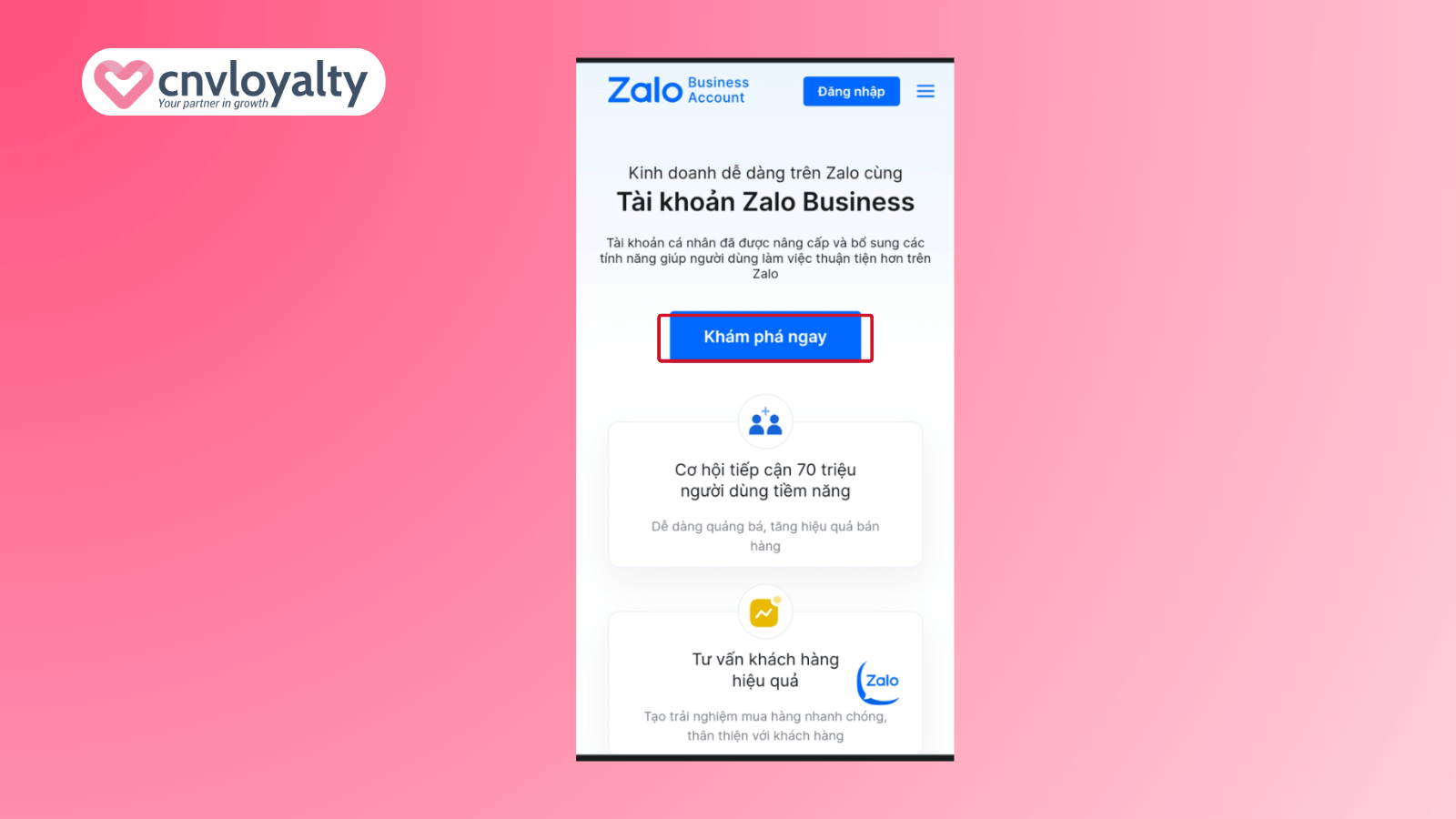
Bước 3: Tại đây, người dùng có thể lựa chọn gói phù hợp với ngân sách hoặc lựa chọn đăng ký Zalo Business miễn phí có giới hạn thời gian sử dụng. Thông thường, nhiều doanh nghiệp lựa chọn cách nâng cấp Zalo lên Business Pro để tối ưu chi phí cũng như chiến dịch kinh doanh.
Gói Standard
- Phí: 2.800đ/ ngày.
- 60 lượt chat với người lạ trên Zalo hàng tháng.
- Hỗ trợ 1500 liên hệ.
- 60 lượt hiển thị trong tìm kiếm trên Zalo mỗi tháng.
Gói Pro
- Phí nâng cấp Zalo Business Pro: 5.500đ/ ngày.
- 120 lượt chat với người lạ trên Zalo hàng tháng.
- Hỗ trợ 3000 liên hệ .
- 120 lượt hiển thị trong tìm kiếm trên Zalo mỗi tháng.
- Một số tiện ích kinh doanh: Danh mục, hệ thống trả lời tự động…
Gói Elite
- Phí: 55.000đ/ ngày.
- 2000 lượt chat với người lạ trên Zalo hàng tháng.
- Hỗ trợ 5000 liên hệ.
- 2000 lượt hiển thị tìm kiếm trên Zalo mỗi tháng.
- Một số tiện ích hỗ trợ: Danh mục, hệ thống trả lời tự động…
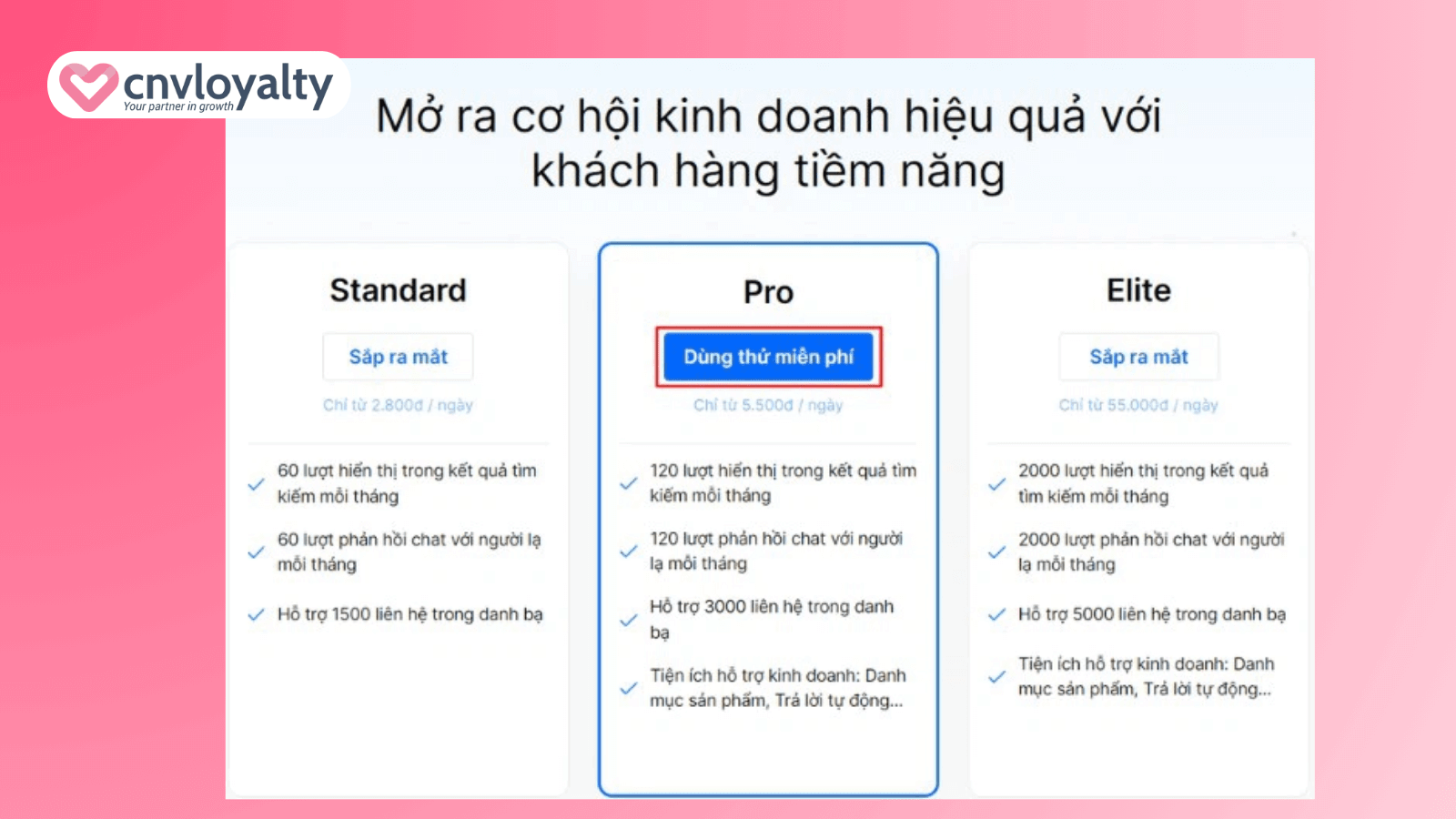
Bước 4: Tiến hành đăng nhập qua ứng dụng bằng mật khẩu hoặc số điện thoại

Bước 5: Bấm cho phép “Đăng nhập vào ứng dụng”
Bước 6: Màn hình hiển thị thông báo tài khoản của bạn đã thành công. Lúc này bạn chỉ cần bấm vào thiết lập tài khoản là có thể hoàn thành các bước nâng cấp Zalo Business trên điện thoại.
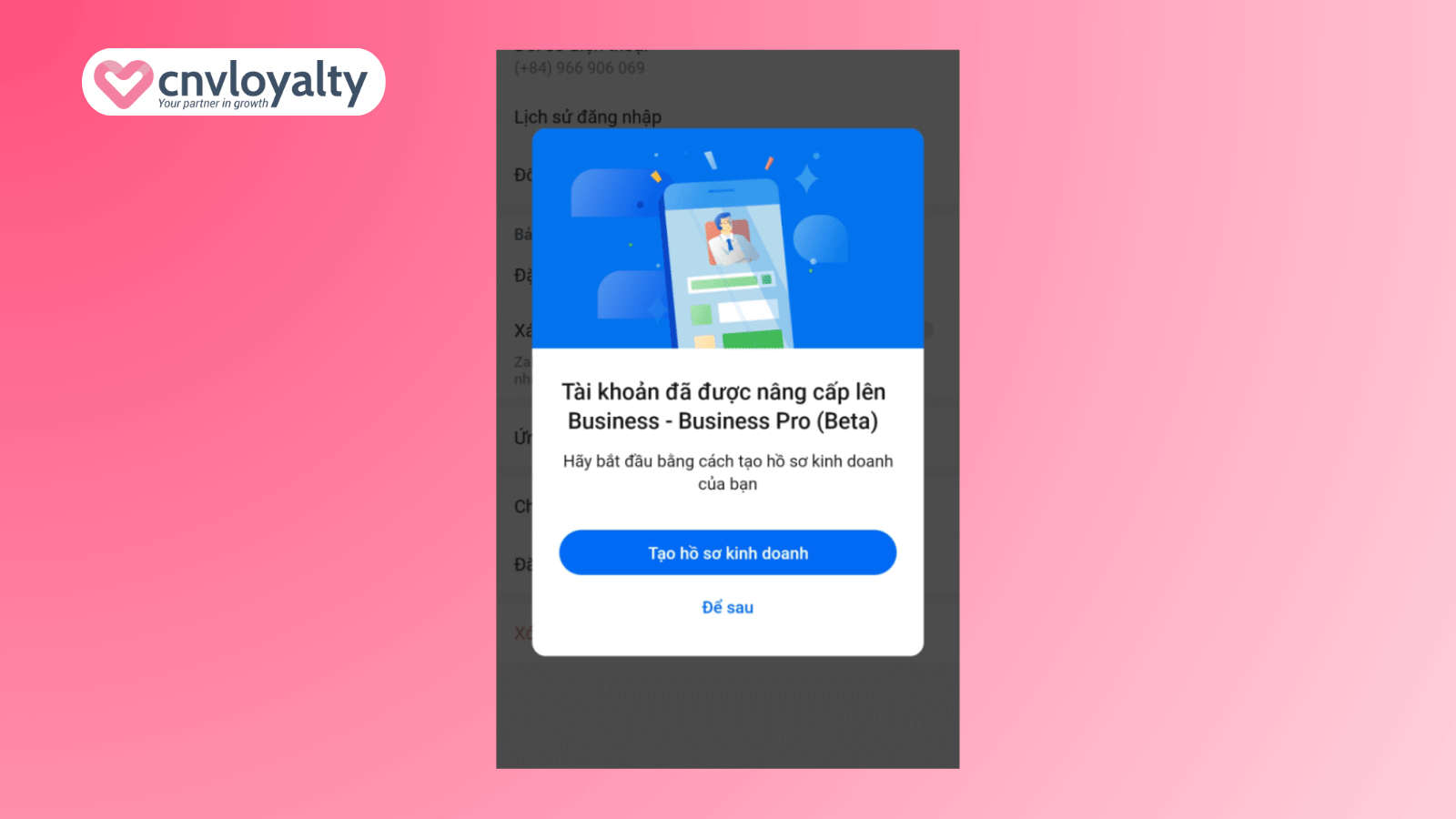
Xem thêm: Cách chạy Zalo Ads hiệu quả 2025 cho người mới bắt đầu
Cách thiết lập tài khoản Zalo Business
Sau khi thực hiện cách nâng cấp Zalo Business 2025 thành công, tài khoản Zalo của bạn sẽ hiển thị Business ngay dưới tên và các công cụ kinh doanh sẽ hiển thị ngay bên dưới. Tại công cụ kinh doanh bạn sẽ có những tính năng sau:
– Hồ sơ kinh doanh: Tạo thông tin doanh nghiệp có hai bước:
Chọn lĩnh vực kinh doanh và hồ sơ kinh doanh như: mô tả, địa chỉ, website, email
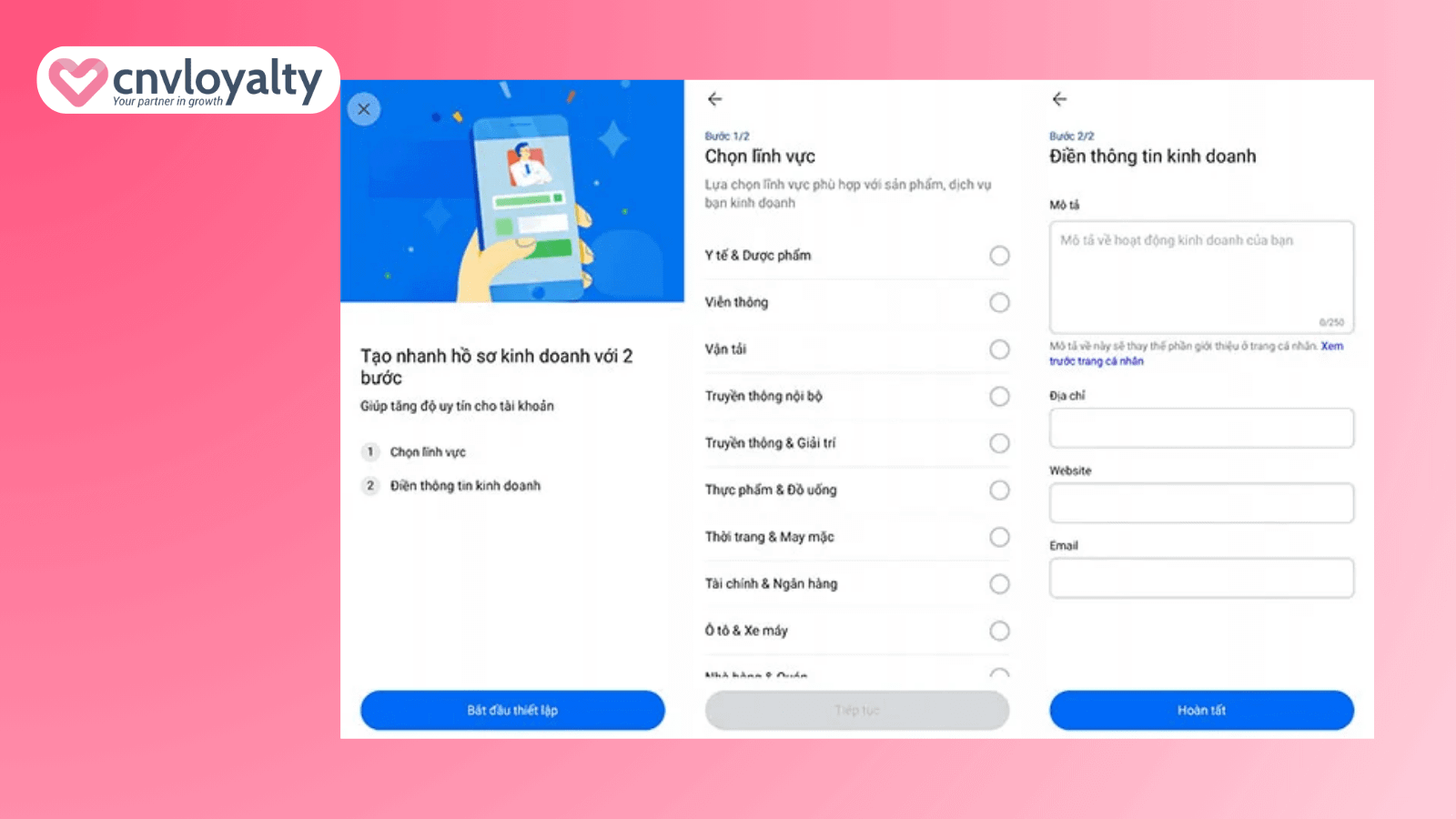
– Danh mục sản phẩm: Giới thiệu và quản lý các sản phẩm mà bạn kinh doanh
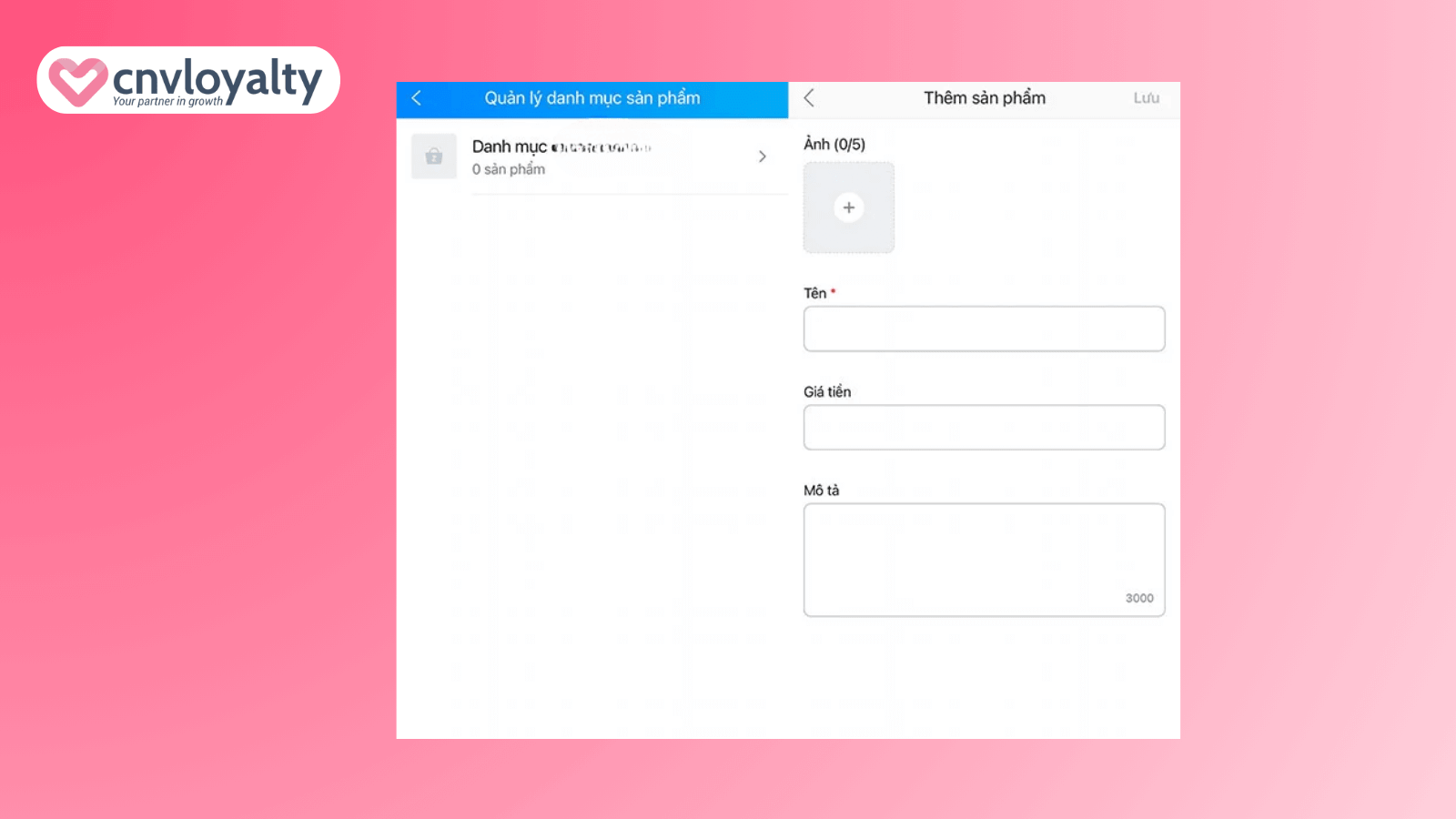
– Tin nhắn nhanh: Khi nâng cấp Zalo Business, bạn cài đặt các phím tắt cho một câu dài, các ký tự viết tắt tin nhắn sẽ tự động chuyển thành mẫu dài theo ý muốn.
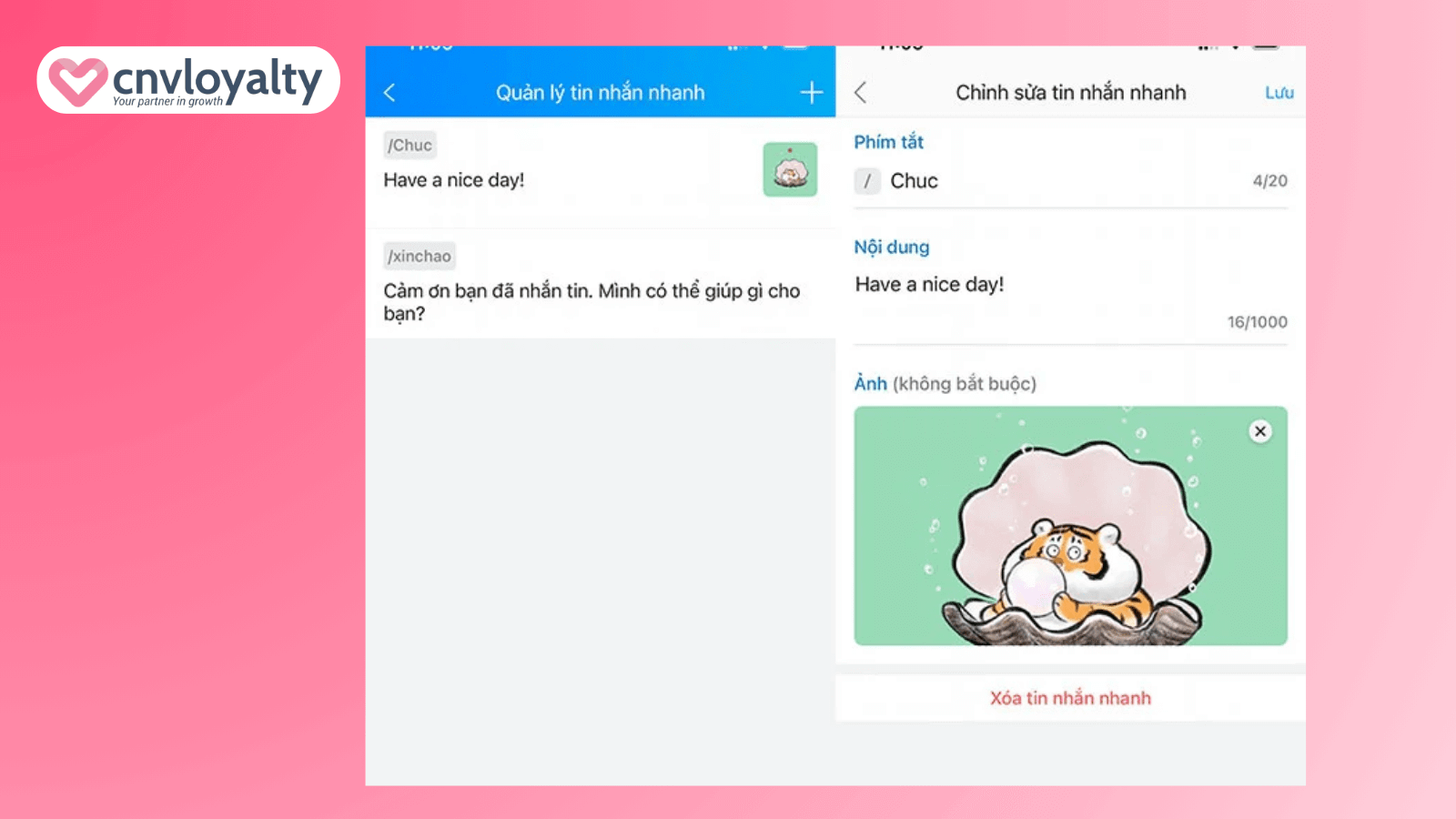
– Trả lời tự động: Cho phép người dùng gửi tin nhắn tự động khi có tin nhắn đến. Ngoài ra có thể điều chỉnh thời gian áp dụng và đối tượng áp dụng khi nâng cấp Zalo Business trên điện thoại.
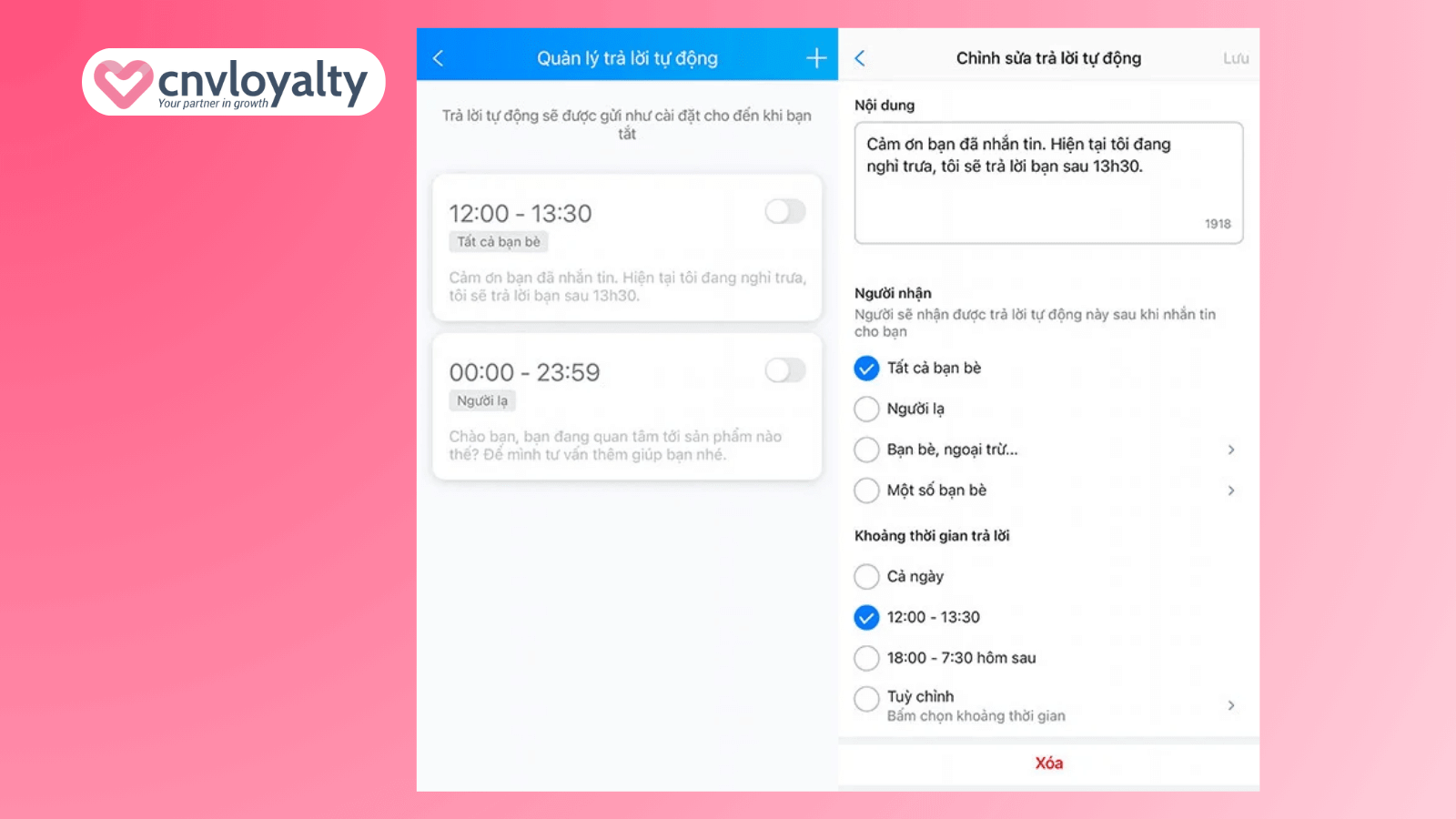
Xem thêm: Zalo Mini App là gì? Cách bán hàng hiệu quả trên Mini App của Zalo
Cách xoá tài khoản Zalo Business
Bên cạnh cách nâng cấp Zalo lên Business Pro, nhiều người dùng cũng quan tâm đến cách xóa tài khoản zBusiness. Để xóa tài khoản, bạn chỉ cần làm theo những bước đơn giản sau:
Bước 1: Truy cập vào tài khoản Zalo Business và chọn vào mục “Thông tin tài khoản” > Tiếp tục chọn “Quản lý tài khoản” > Ấn vào “Xóa”
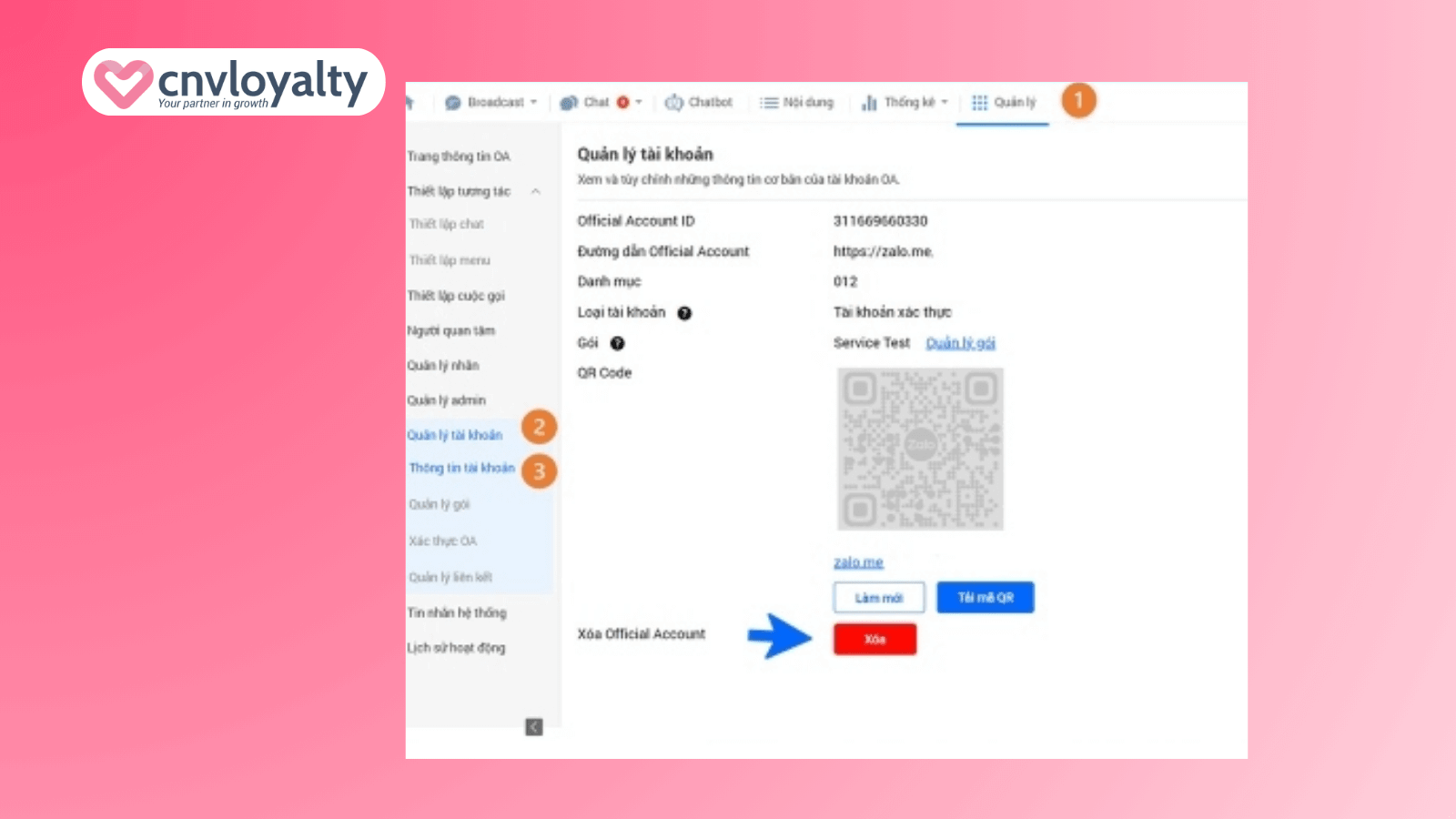
Bước 2: Chọn đồng ý để xác nhận thao tác, Zalo sẽ xác nhận xóa tài khoản của bạn.
Lời kết
Bằng cách nâng cấp Zalo Business 2025 trên điện thoại, bạn sẽ được trải nghiệm những tính năng hữu ích như tự động hoá tin nhắn hay ưu tiên hiển thị tìm kiếm. Trên đây, CNV Loyalty đã hướng dẫn đến bạn chi tiết cách nâng cấp Zalo Business trên điện thoại mới nhất 2025.
Nếu có bất kỳ thắc mắc nào liên quan đến Zalo Business, hãy liên hệ ngay với CNV – Nền tảng chăm sóc khách hàng toàn diện qua số hotline 1900 636 400 hoặc truy cập tại website của chúng tôi để được tư vấn và hỗ trợ ngay nhé